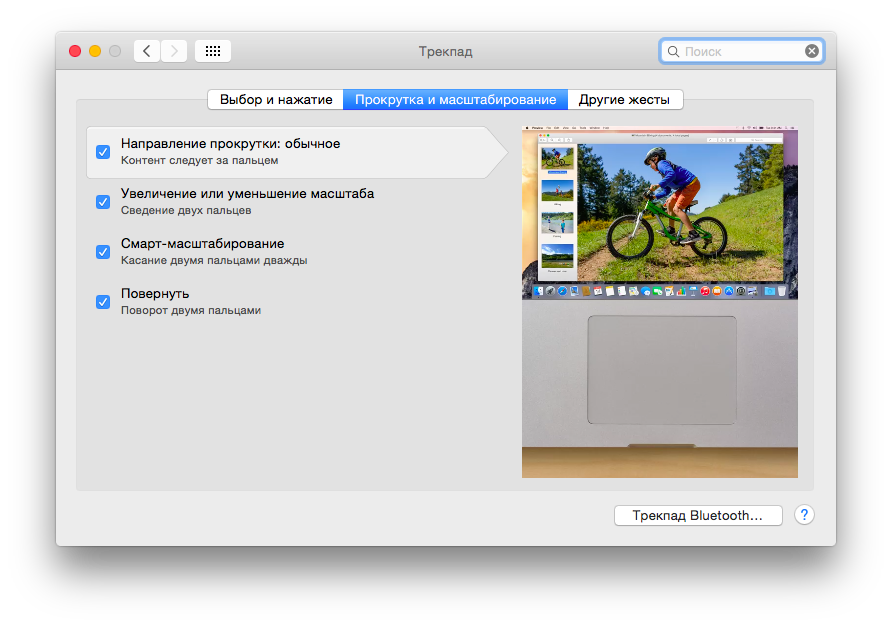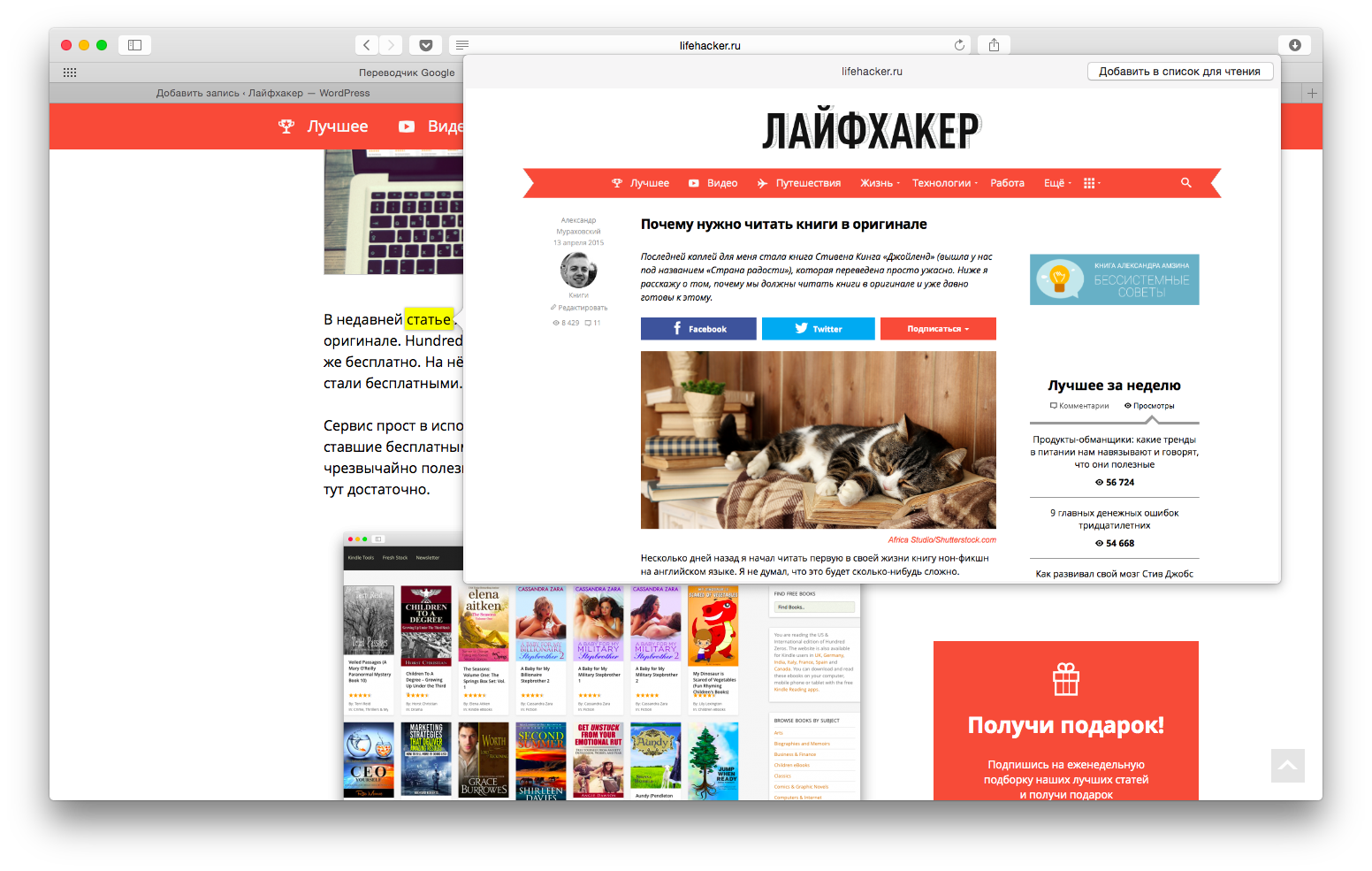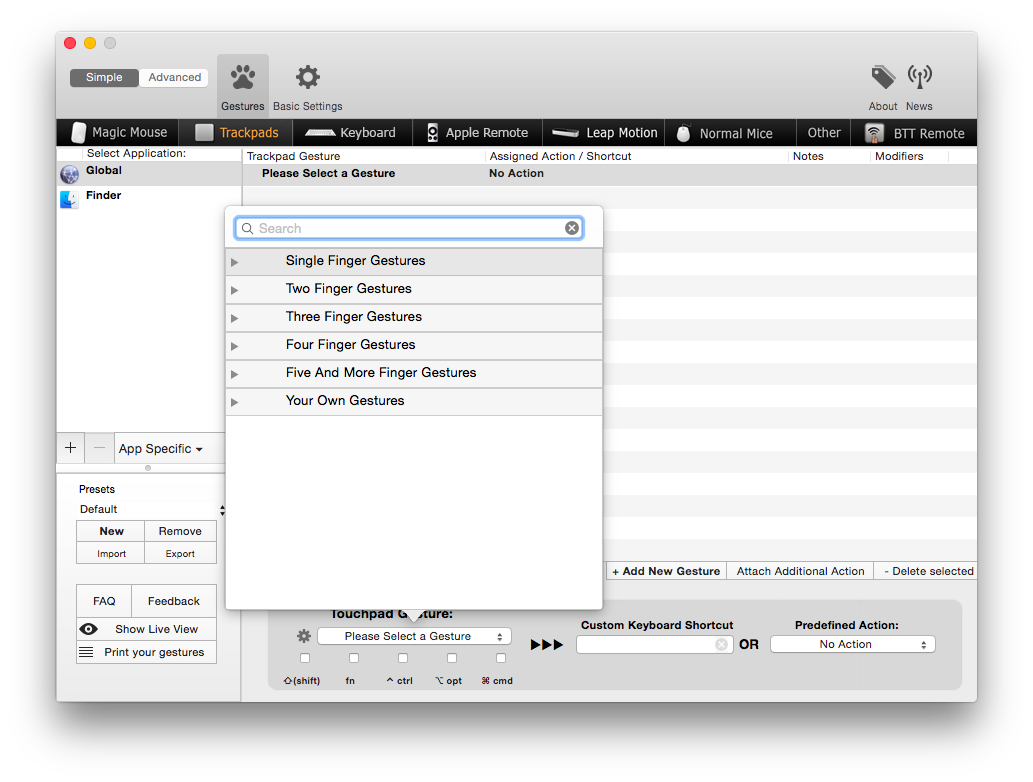Для обозначения характеристик экранов мобильных устройств существует множество терминов? и порой их трудно различить между собой. К примеру, сокращенные термины «qHD» и «Quad HD» весьма похожи, хотя и означают совершенно разные разрешения экранов.

Что такое «Quad HD» и почему «qHD» — совершенно иной термин? Quad HD — менее сложное сокращение термина WQHD, означающего разрешение 2560 x 1440 пикселей, которое в четыре раза больше, чем у HD-экрана с разрешением 720p. Но это и не 4K. Такое разрешение, может быть, и не нужно смартфону, но оно в любом случае выше, чем Quad HD.

Разобраться в тонкостях экранной терминологии помог читателям Recombu Томас Ньютон (Thomas Newton) опубликованной на страницах этого ресурса заметкой «Quad HD vs qHD vs 4K Ultra HD: What does it all mean?».
[W]QHD. Об «исчезающей» букве
WQHD-дисплей обладает соотношением сторон 16:9, поэтому на таком экране превосходно выглядит широкоэкранный (Widescreen) контент. Вот откуда в сокращении буква «W». Это же разрешение порой называют «1440p» или «QHD», оставляя лишь догадываться об этой букве. Таким разрешением обладает, например, LG G3 — самый впечатляющий, по мнению Томаса Ньютона, телефон, представленный компанией LG за всю ее историю к настоящему времени, в котором раньше других воплотились качества, свойственные современному премиальному телефону.
Что такое разрешение qHD?
qHD — написание этого термина похоже на [W]QHD — а в некоторых случаях и полностью одинаково, — но отличие огромно. qHD означает лишь «четверть от HD» (Quarter High Definition), или 960 x 540 пикселей, что составляет одну четвертую от полного HD-разрешения (Full HD). Подобным разрешением характеризуются такие телефоны, как HTC Desire 601, Samsung Galaxy S4 Mini и Sony Xperia M2, а также выпущенный недавно бюджетный Lollipop-смартфон Micromax Canvas Spark.
Что означает разрешение 4K?
4K, или, если привести термин полностью, 4K Ultra HD, означает, что разрешение экрана составляет 3840 x 2160 пикселей. То есть в четыре раза больше, чем Full HD (1080p, 1920 x 1080 пикселей). Казалось бы, никаких отличий от «Quad HD» быть не должно и пользователям очень просто спутать эти термины.
Термин 4K Ultra HD часто появляется в новостях в связи с темой HD TV, телевидения с разрешением 4K. Хотя видеоконтента в таком качестве не так уж и много, это не останавливает производителей электроники от того, чтобы анонсировать телевизоры, поддерживающие столь высокое качество воспроизведения.
Если говорить о телефонах, то не только новейшие флагманы, но и Samsung Galaxy Note 3, Sony Xperia Z2, Acer Liquid S2 и Samsung Galaxy S5 способны снимать 4K-видео со скоростью примерно 30 кадров в секунду. Эта возможность становится обычной опцией премиальных смартфонов. Телефонов с такими экранами пока нет, но Sharp уже анонсировала 4K-дисплей подходящего размера.
Томас Ньютон привел также таблицу, поясняющую, что означают некоторые из терминов, характеризующих разрешение экрана.

Обратите внимание, что в таблице «QHD» (все буквы большие) указано в двух качествах — дополнительного термина, соответствующего WQHD, и Quarter High Definition (qHD). Поэтому порой, в случаях написания всех букв заглавными, бывает трудно понять, о каком из двух «QHD» идет речь — в значении «qHD» (960 x 540 пикселей) или «WQHD» (2560 x 1440 пикселей). Остается лишь догадываться по контексту.
Помогло ли вам это пояснение разобраться в том, какой термин означает какое разрешение экрана? Полезно ли это разъяснение терминологии опытным пользователям смартфонов? Или оно пригодится только тем, кто лишь недавно обзавелся «умным» телефоном, а остальные давно знают, что и в каких случаях означает каждый термин?
Взято с androidinsider.ru